Arbeitszeiten an Feiertagen korrekt in MEP24web eintragen
Kaum werden die Tage wieder länger, steht Ostern vor der Tür, und was gibt es Schöneres, als das lange Wochenende mit Familie und Freunden zu verbringen und die ersten Frühlingstage zu genießen?
Aber gerade Apotheken, Praxen und Kliniken haben auch an den Feiertagen geöffnet. Für alle Mitarbeiter, die an einem Feiertag arbeiten, müssen Sie auch entsprechend für einen Feiertag Arbeitszeiten und Zuschläge hinterlegen können. In diesem Beitrag erklären wir Ihnen, wie Sie das in MEP24web in wenigen Schritten umsetzen.
Anleitung: So tragen Sie einen Arbeitsplan am Feiertag ein
Multi-Planer -> Tag, Woche oder Monat auswählen: Um an einem Feiertag eine Arbeitszeit einzutragen, können Sie entweder einen Arbeitsplan oben rechts unter „Planungsmodule“ -> „Arbeitspläne“ auswählen und auf den Feiertag ziehen oder einen anderen Plan kopieren und am Feiertag einfügen.
Möchten Sie einen individuellen Plan eingeben, so gehen Sie wie folgt vor:
Doppelklick auf den Feiertag -> Es erscheint ein leeres Feld. Nun können Sie wie gewohnt einen Arbeitsplan eingeben. Bitte beachten Sie, dass immer nur der eingetragene Plan (Feiertag oder Arbeitszeit) im Zeitkonto angerechnet wird.
Arbeitszeit und Feiertagsgutschrift: beide Zeiten im Zeitkonto
Wenn jedoch sowohl Arbeitszeit als auch Feiertagsgutschrift im Zeitkonto angerechnet werden sollen, gehen Sie wie folgt vor:

Konfiguration -> Stammdaten -> Organisation (oder Filiale/Abteilung/Mitarbeiter) auswählen -> im Nebenfeld „Berechnungseinstellungen“ wählen -> unten links auf das „+“ klicken -> neuer Stichtag -> Erstellen -> im Reiter „Verhalten“ setzen Sie „Arbeiten am Feiertag“ auf „Ja“ -> Übernehmen.

Nun werden den Mitarbeitern beide Zeiten auf das Zeitkonto gutgeschrieben.
Für Zuschläge stehen Ihnen zwei Varianten zur Auswahl
Wenn Sie für die Feiertagsarbeit einen Zuschlag geben möchten, so haben Sie hierfür zwei Möglichkeiten:
1. Korrekturen verwalten
Sie buchen den Zuschlag per „Korrekturen verwalten“ direkt auf das Zeitkonto hinzu:
Planung -> Zeitkonto -> Mitarbeiter auswählen -> „Korrekturen verwalten“ -> Buchung anlegen, mit Klick auf den blauen Plus-Button rechts-> „Buchungstyp = relativ“ -> Datum und Wert der Buchung sowie eine Bemerkung eingeben -> „Erstellen“.

2. Uhrzeitabhängiger Zuschlag
Sie hinterlegen für die entsprechende Aktivität (z.B. „Notdienst“) einen uhrzeitabhängigen Zuschlag:

Konfiguration -> Stammdaten -> „Berechnungseinstellungen“ -> unten links auf das „+“ klicken -> neuer Stichtag -> Erstellen -> Reiter „Aktivitäten“ -> z.B. „Notdienst“ wählen -> „Typ: Plan = Ist“ -> „Uhrzeitabhängige Zuschläge hinzufügen“ -> „Wochentag = Feiertag“ -> „Startzeit = Uhrzeit eingeben, ab der es den Zuschlag geben soll“ -> zum Beispiel „Zuschlag = 200%“, wenn die doppelte Zeit gutgeschrieben werden soll -> „Übernehmen“.
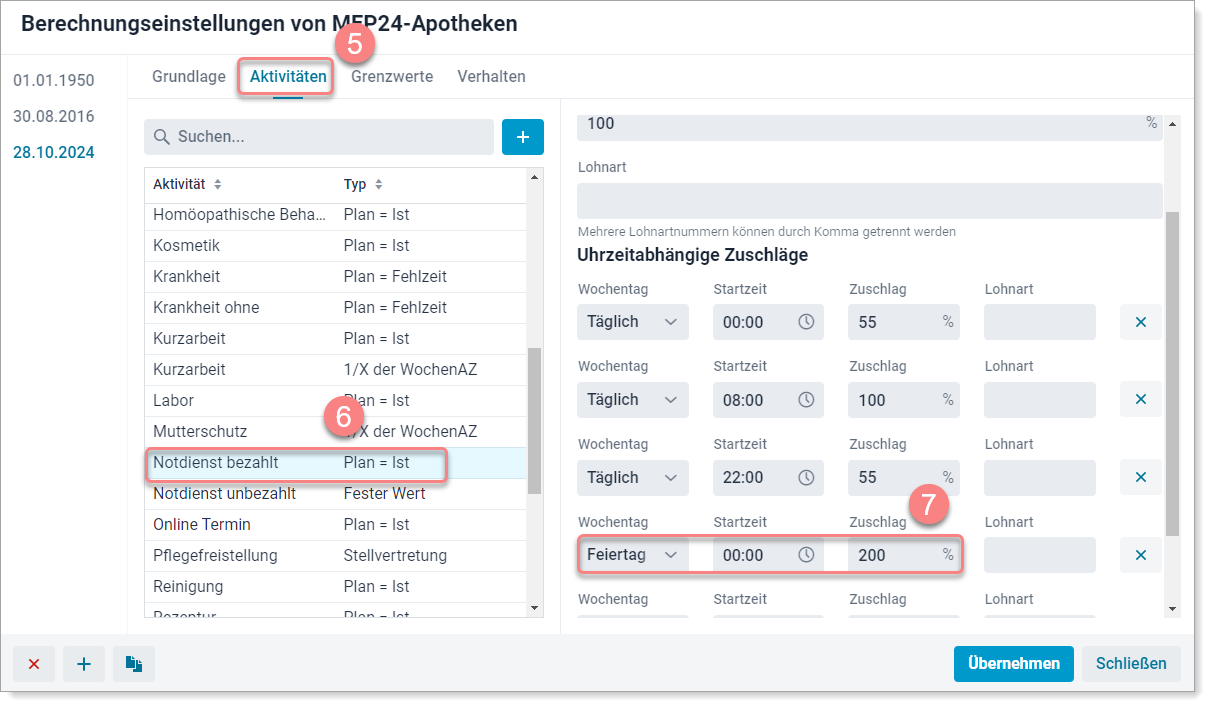
Wir empfehlen hierfür immer einen neuen Stichtag anzulegen, ab welchem die neue Berechnungseinstellung gelten soll, da dies sonst rückwirkende Auswirkungen auf das Zeitkonto hat.
Bleiben Sie dran:
Haben Sie Fragen zu den Einstellungen und Berechnungen in MEP24web? Wir beraten Sie individuell und umfassend. Sie erreichen unser Support-Team unter support@mep24software.de.
Verpassen Sie ab sofort keinen Blog-Beitrag mehr – melden Sie sich jetzt hier für den Newsletter an.
Bildnachweis: MEP24 Software GmbH, Canva Pro
.jpg)


.jpg)
